Excel2010圖表系列添加趨勢線
在非堆積圖、二維圖、面積圖、條形圖、柱形圖、折線圖、股價圖、xy(散點)圖和氣泡圖上,單擊要向其添加趨勢線或移動平均的數(shù)據(jù)系列,或執(zhí)行以下操作從圖表元素的列表中選擇數(shù)據(jù)系列:單擊圖表內(nèi)的任意位置。這...
在非堆積圖、二維圖、面積圖、條形圖、柱形圖、折線圖、股價圖、xy(散點)圖和氣泡圖上,單擊要向其添加趨勢線或移動平均的數(shù)據(jù)系列,或執(zhí)行以下操作從圖表元素的列表中選擇數(shù)據(jù)系列:
單擊圖表內(nèi)的任意位置。
這會顯示“圖表工具”,其中帶有“設(shè)計”、“布局”和“格式”選項卡。
在“格式”選項卡上的“當前選擇”組中,單擊“圖表元素”框旁邊的箭頭,然后單擊所需的圖表元素。
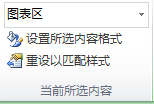
注釋 如果選擇具有多個數(shù)據(jù)系列的圖表,而不選擇數(shù)據(jù)系列,則 Excel 會顯示“添加趨勢線”對話框。在列表框中,單擊需要的數(shù)據(jù)系列,然后單擊“確定”。
在“布局”選項卡上的“分析”組中,單擊“趨勢線”。
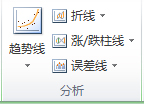
執(zhí)行下列操作之一:
單擊要使用的預定義趨勢線選項。
注釋 這會在未使您能夠選擇特定選項的情況下應(yīng)用趨勢線。
單擊“其他趨勢線選項”,然后在“趨勢線選項”類別中的“趨勢預測/回歸分析類型”下,單擊要使用的趨勢線的類型。
使用此類型創(chuàng)建
線性通過使用以下公式來計算線的最小平方擬合的線性趨勢線:
其中,m 為斜率,b 為截距。
對數(shù)通過使用以下公式來計算點的最小平方擬合的對數(shù)趨勢線:
其中,c 和 b 為常量,ln 為自然對數(shù)函數(shù)。
多項式通過使用以下公式來計算點的最小平方擬合的多項式或曲線趨勢線:
其中,b 和
為常量。
乘冪通過使用以下公式來計算點的最小平方擬合的乘冪趨勢線:
其中,c 和 b 為常量。
注釋 在數(shù)據(jù)包括負值或零值時此選項不可用。
指數(shù)通過使用以下公式來計算點的最小平方擬合的指數(shù)趨勢線:
其中,c 和 b 為常量,e 為自然對數(shù)的底數(shù)。
注釋 在數(shù)據(jù)包括負值或零值時此選項不可用。
移動平均使用以下公式的移動平均趨勢線:
注釋 移動平均趨勢線的數(shù)據(jù)點數(shù)等于數(shù)據(jù)系列中數(shù)據(jù)點的總數(shù)減去為周期指定的數(shù)目。
R 平方值通過使用以下公式在圖表上顯示 R 平方值的趨勢線:
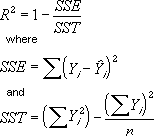
“添加趨勢線”或“設(shè)置趨勢線格式”對話框的“選項”選項卡上提供了此趨勢線選項。
注釋 使用趨勢線可顯示的 R 平方值不是調(diào)整后的 R 平方值。對于對數(shù)、乘冪和指數(shù)趨勢線,Excel 使用轉(zhuǎn)換后的回歸模型。
如果選擇“多項式”,請在“次數(shù)”框中鍵入自變量的最高乘冪。
如果選擇“移動平均”,請在“周期”框中鍵入要用于計算移動平均的周期數(shù)。
注釋
如果向 xy(散點)圖添加某移動平均,則該移動平均會基于圖表中繪制的 x 值的順序。若要獲得所需的結(jié)果,在添加移動平均前可能必須對 x 值進行排序。
如果向折線圖、柱形圖、面積圖或條形圖添加某趨勢線,則會基于 x 值為 1、2、3、4、5、6 等等的假設(shè)計算該趨勢線。無論 x 值為數(shù)值還是文本,都會進行此假設(shè)。若要將趨勢線基于數(shù)值型 x 值,應(yīng)使用 xy(散點)圖。
Excel 會自動向趨勢線分配名稱,但不能更改名稱。在“設(shè)置趨勢線格式”對話框的“趨勢線選項”類別中的“趨勢線名稱”下,單擊“自定義”,然后在“自定義”框中鍵入名稱。

